win10快速访问在哪里设置 手把手教你设置win10快速访问
更新时间:2022-03-07 15:08:00作者:mei
新本的win10系统新添加快速访问功能,能快速帮助我们访问到想要的程序或文件,能快速提高办事效率。但也有部分用户不太喜欢,觉得容易泄露隐私,那么要从哪里设置win10快速访问功能?本篇一步一步给大家演示设置方法。
推荐:64位win10系统下载
1、双击电脑桌面上的“此电脑”。
2、在左侧找到“快速访问”工具栏,在这可以设置快速访问的文件夹或文件。
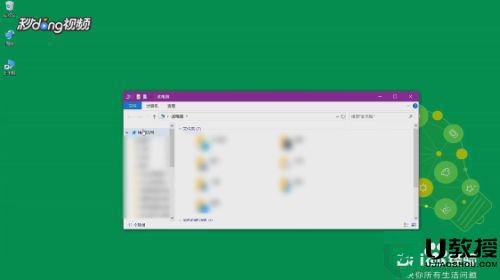
3、可以通过“快速访问”工具栏上的“菜单”列表,直接访问电脑上的某个文件夹,快捷方便。
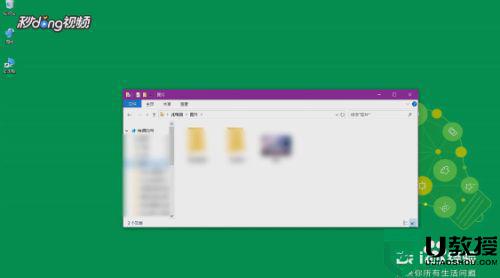
4、在“快速文件夹”上点击鼠标右键,可以管理“快速访问文件”。可取消快速访问,也可选择从快速访问中删除。
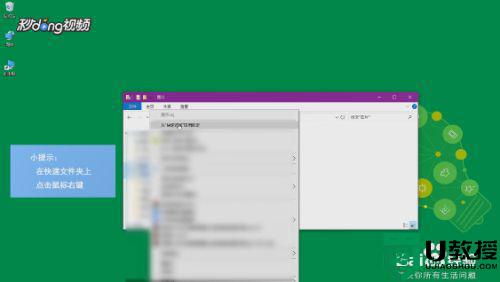
win10系统快速访问功能确实给人们带来许多便利,如果想要简单设置一下快速访问,可以参考上文操作。
win10快速访问在哪里设置 手把手教你设置win10快速访问相关教程
- win10我的电脑如何设置成快速访问 把win10我的电脑设置为快速访问的方法
- win10关闭快速访问记录的步骤 win10如何关闭快速访问记录
- Win10快速访问功能不实用在哪里关闭 一招关闭win10快速访问的方法
- 取消win10的快速访问方法 win10如何取消电脑的快速访问
- win10关闭快速访问的步骤 win10怎么关闭快速访问
- Win10文件夹固定在快速访问不能取消怎么办 Win10文件夹固定在快速访问不能取消的解决方法
- win10电脑快速启动怎么设置 win10快速启动在哪里设置
- win10快速访问怎么删除记录 win10删除快速访问记录操作方法
- win10彻底关闭快速访问如何操作 win10怎么彻底关闭快速访问
- 怎么将常用文件固定win10快速访问 win10将常用文件固定快速访问的方法
- Win11如何替换dll文件 Win11替换dll文件的方法 系统之家
- Win10系统播放器无法正常运行怎么办 系统之家
- 李斌 蔚来手机进展顺利 一年内要换手机的用户可以等等 系统之家
- 数据显示特斯拉Cybertruck电动皮卡已预订超过160万辆 系统之家
- 小米智能生态新品预热 包括小米首款高性能桌面生产力产品 系统之家
- 微软建议索尼让第一方游戏首发加入 PS Plus 订阅库 从而与 XGP 竞争 系统之家
热门推荐
win10系统教程推荐
- 1 window10投屏步骤 windows10电脑如何投屏
- 2 Win10声音调节不了为什么 Win10无法调节声音的解决方案
- 3 怎样取消win10电脑开机密码 win10取消开机密码的方法步骤
- 4 win10关闭通知弹窗设置方法 win10怎么关闭弹窗通知
- 5 重装win10系统usb失灵怎么办 win10系统重装后usb失灵修复方法
- 6 win10免驱无线网卡无法识别怎么办 win10无法识别无线网卡免驱版处理方法
- 7 修复win10系统蓝屏提示system service exception错误方法
- 8 win10未分配磁盘合并设置方法 win10怎么把两个未分配磁盘合并
- 9 如何提高cf的fps值win10 win10 cf的fps低怎么办
- 10 win10锁屏不显示时间怎么办 win10锁屏没有显示时间处理方法

